Windows 10 21H1 : télécharger la mise à jour de mai 2021
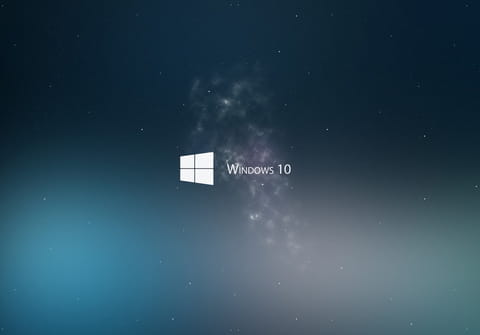
Comme prévu, Microsoft vient de publier une nouvelle version de Windows 10 estampillée 21H1. Même si elle n'apporte rien d'extraordinaire, mieux vaut l'installer pour rester à jour et préparer l'arrivée d'améliorations futures.
C'est désormais une tradition : Microsoft publie deux nouvelles versions de Windows 10 chaque année : l'une au printemps, l'autre en automne. Et si le nom du système d'exploitation ne change pas, il est suivi d'un code qui indique son millésime. Ainsi, après la version 20H2 – 20 pour l'année, H2 pour le second semestre, half en anglais – publiée en novembre 2020, c'est au tour de la version 21H2 – pour deuxième semestre 2021 – de débarquer. Et, bien entendu, cette mise à jour est totalement gratuite.
Pour l'anecdote, ce système d'appellation a changé en 2020. Auparavant, Microsoft utilisait un code du type 2004 – 20 pour l'année, 04 pour le mois de finalisation. Un système simple, mais qui pouvait une petite frustration en cas de retard, quand la version sortait après le moins indiqué, ce qui s'est produit à plusieurs reprises. Avec un décompte en semestres, la fenêtre de tir est plus large et la version 21H1 aurait pu sortir aussi bien en avril, qu'en mai ou en juin…
Rappelons par ailleurs que ces versions "majeures" n'empêchent pas Microsoft de publier très régulièrement des "mises à jour d'entretien", notamment via le fameux Patch Tuesday, diffusé le deuxième mardi de chaque mois, mais aussi via une kyrielle de correctifs divers, souvent simplement baptisés de leur nom de code cryptique – les KB5001391, KB5001330, KB4570006, KB5000842 et consorts – qui corrigent des bugs parfois graves et colmatent des failles de sécurité. Et même si elles sont "mineures", ces mises à jour sont importantes, et il convient de les installer pour maintenir un système en bon état (voir notre fiche pratique Gérer les mises à jour de Windows 10 pour en savoir plus sur le sujet).
Toutefois, si Windows 10 21H1 appartient à la catégorie des versions majeures, les nouveautés fonctionnelles sont modestes, pour ne pas dire anecdotiques (voir plus bas). Son installation reste recommandée pour rester à jour et suivre l'évolution naturelle du système. Pour autant, et comme à son habitude, Microsoft n'impose pas d'installation immédiate de sa mise à jour. Au contraire, l'éditeur préfère par prudence étaler le déploiement de son système d'exploitation pour limiter les risques de problèmes, le temps de recueillir les avis des premiers utilisateurs, de vérifier que tout se passe bien et de corriger d'éventuels bugs. Ne vous étonnez donc pas si vous ne voyez pas de notification vous informant de la disponibilité de cette mise à jour sur votre PC et si Windows Update ne la mentionne pas.
Quelles sont les nouveautés de Windows 10 21H1 ?
Disons-le clairement : malgré son statut "majeur", Windows 10 21H1 n'apporte que très peu de nouveautés fonctionnelles, Microsoft s'étant concentré sur la correction de bugs et les optimisations. En pratique, on peut considérer cette version comme mineure, et même comme une compilation de mises à jour d'entretien qui ne changera pas grand chose au quotidien. Il faudra sans doute attendre la finalisation du projet Sun Valley qui arrivera peut-être avec la version 21H2, à l'automne 2021, pour profiter de réelles améliorations dans Windows 10, notamment dans l'interface. En attendant, il faut se contenter d'améliorations anecdotiques.
- La barre des tâches s'enrichit d'un nouveau module personnalisable – intitulé News et Interests dans l'édition anglo-saxonne – donnant accès à un fil d'infos en temps réel 'météo, actualités…). Rien d'exceptionnel, d'autant que ce module était déjà intégré à des mises à jour récentes de Windows 10, et donc actif sur des PC équipés de Windows 10 20H2.
- Windows Hello, le système d'identification biométrique qui permet d'ouverture d'une session, prend désormais en charge plusieurs caméras vidéo, notamment quand une webcam externe est utilisée en plus en plus de la webcam intégrée sur un PC portable.
- Windows Defender Application Guard voit ses performances améliorées et certains bugs corrigés, notamment lors des analyses en temps réel lors de la manipulation de documents (copie de fichiers de plus de 400 Mo, délai d'ouverture des documents Office, occupation mémoire des conteneurs WDAG…).
- Le service Windows Management Instrumentation (WMI) profite également d'une amélioration des performances pour le travail à distance.
Comme vous pouvez le constater, même si l'on ajoute à cela l'intégration du outil de suppression systématique d'Adobe Flash Player – déjà disponible à travers des mises à jour d'entretien – et la correction de nombreux bugs, le bilan reste bien maigre…
Quels sont les PC compatibles avec Windows 10 21H1 ?
Les exigences matérielles n'ont pas changé et tous les PC fonctionnant déjà avec Windows 10 peuvent faire tourner la version de mai 2021. Par expérience – et après vérification –, même des ordinateurs de dix ou douze ans peuvent convenir. À condition d'avoir un processeur décent – les modèles multicœurs sont préférables –, au moins 4 Go de mémoire vive (Ram) pour un usage basique –, mais 8 Go au minimum sont vivement conseillés pour utiliser plusieurs applications simultanément ou jongler avec de multiples onglets dans un navigateur Web. Et, on ne le dira jamais assez, un SSD est fortement recommandé – pour ne pas dire indispensable – pour accueillir Windows 10 et les applications : c'est la condition sine qua non pour lancer le système en une poignée de secondes et avoir un fonctionnement réellement fluide au quotidien, le traditionnel disque dur se montrant insupportable par son manque de réactivité, même dans des opérations simples. Notez que Window Update, l'outil de mise à jour du système, effectue une analyse avant l'installation pour vérifier que le PC est compatible avec la version 21H1 de Windows 10.
Bien évidemment, tous les PC qui seront vendus prochainement seront dotés en standard de la nouvelle version de Windows 10. Pour les autres, il faut passer par une mise à jour, automatique ou manuelle – mais toujours gratuite. Rappelons au passage que, même si Microsoft ne le crie pas sur les toits, il est toujours possible de passer gratuitement d'un ancienne version de Windows à Windows 10 (voir notre fiche pratique Passer gratuitement de Windows 7 ou 8 à Windows 10 pour tous les détails).
Dernier détail, pour pouvoir installer la Windows 10 21H1, il faut au moins avoir Windows 10 1903 – la version du printemps 2019 –, ou l'une des versions suivantes, 1909, 2004 ou 20H2. Pour savoir quelle version de Windows est installée sur votre PC, lisez notre fiche pratique Identifier la version de Windows utilisée sur un PC.
Comment installer Windows 10 21H1 avec Windows Update ?
Le moyen le plus simple, le plus naturel et le plus sûr de récupérer la version 21H1 de Windows est d'utiliser Windows Update, l'outil de gestion des mises à jour de tous les logiciels Microsoft.
- Pour y accéder, tapez le raccourci clavier Windows+I ou cliquez sur le menu Démarrer puis sur Paramètres.
- Dans les deux cas, la fenêtre Paramètres de Windows s'ouvre. Cliquez sur la rubrique Mise à jour et sécurité en faisant défiler les options si besoin.

- Le contenu de la fenêtre change. Dans la colonne de gauche, cliquez sur Windows Update, en haut de la liste.
- Le statut de votre PC s'affiche alors dans la partie droite de la fenêtre.
- Si Windows Update n'affiche aucune notification vous informant de la disponibilité de la mise à jour, cliquez sur le bouton Rechercher des mises à jour et patientez quelques secondes.
- Si Windows Update affiche le statut Vous êtes à jour, c'est que la mise à jour n'est pas encore proposée. Le plus sage est alors d'attendre que la version 21H1 soit disponible.
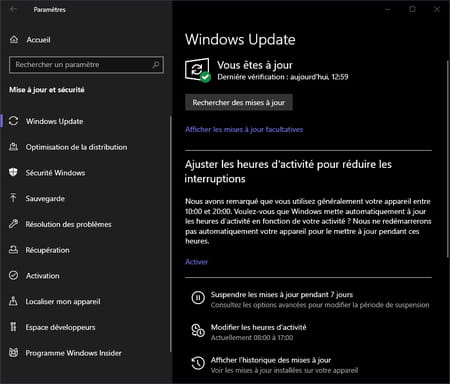
- Si, au contraire, Windows Update indique qu'une mise à jour est disponible, cliquez sur Télécharger et installer pour lancer le processus et patientez. À la fin de l'opération, une notification s'affiche. Cliquez alors sur Redémarrer maintenant pour terminer l'installation de la mise à jour. Votre PC redémarre avec la version 21H1 installée.
Comment installer Windows 10 21H1 avec l'Assistant de mise à jour ?
Microsoft a commencé à déployer Windows 21H1 le 19 mai. Si Windows Update ne vous propose rien et si vous êtes impatient d'installer la nouvelle version de Windows 10, vous pouvez forcer la mise à jour.
- Avec votre navigateur Web habituel, allez à la page Télécharger Windows 10 de Microsoft.
- Dans la section Mise à jour de mai 2021 de Windows 10, cliquez sur le bouton Mettre à jour maintenant. Le téléchargement commence aussitôt. Les modalités varient selon les réglages de votre navigateur Web : il faut cliquer sur Enregistrer le fichier si une fenêtre de dialogue vous demande quoi faire.

- Avec l'Explorateur de Windows, ouvrez le dossier de téléchargement de votre PC – en principe, c'est le dossier Téléchargements, sauf si vous en avez indiqué un autre –, et faites un double clic sur le fichier Windows10Upgrade9252.exe qui vient d'être téléchargé pour l'ouvrir. Il est léger – à peine 6 Mo –, c'est normal, il s'agit simplement d'un lanceur, pas de la mise à jour. Si une fenêtre d'avertissement Contrôle de compte d'utilisateur apparaît pour vous demander une autorisation, cliquez sur le bouton Oui.
- L'Assistant de mise à jour se lance dans une fenêtre. Cliquez sur Mettre à jour maintenant.
- L'assistant effectue alors un contrôle de compatibilité de votre PC. Si tout va bien, un message de félicitations vous en informe. Cliquez sur Suivant.

- Une notification apparaît brièvement dans le coin inférieur droit de votre écran pour vous informer que le téléchargement de la mise à jour est en cours.

- Patientez. La durée de l'opération dépend à la fois du débit de votre connexion Internet et du taux d'occupation des serveurs de Microsoft. Pendant cette période, vous pouvez réduire la fenêtre de l'assissent et continuer à utiliser votre PC. Évitez simplement de télécharger autre chose pour ne pas ralentir le processus…

- À la fin de l'opération, l'assistant vous informe que la mise à jour est enfin prête à être installée. Cliquez sur Redémarrer maintenant pour l'installer immédiatement.
- Votre PC redémarre pour terminer l'installation de la version 20H2 installée. Laissez faire. Il peut redémarrer plusieurs fois au cours du processus : ne vous inquiétez pas, c'est normal. Sur un PC doté d'un SSD, l'opération est plus rapide qu'avec un disque dur, où elle peut prendre plusieurs dizaines de minutes.
Après le dernier redémarrage, l'Assistant affiche une fenêtre indiquant que la mise à jour s'est bien effectuée. Cliquez sur le bouton Quitter pour la fermer et découvrir la nouvelle version de Windows 10.
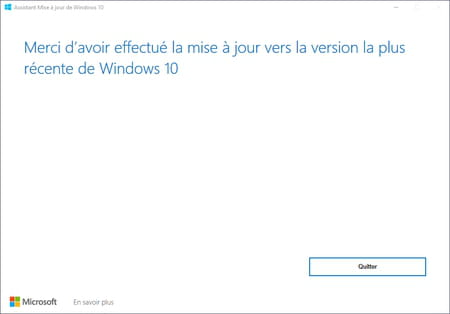
Vous pouvez ensuite constater dans les paramètres de Windows que la version 21H1 est bien installée.
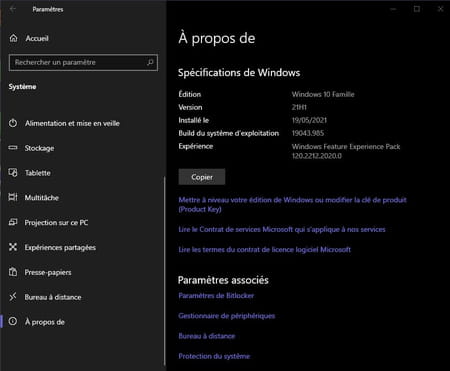
Pour finir, rappelons que vous pouvez également créer une clé USB bootable intégrant la dernière version de Windows 10 en allant sur la page Télécharger Windows 10 de Microsoft. et en cliquant sur le bouton Télécharger maintenant l'outil dans la section Vous souhaitez installer Windows 10 sur votre PC ? Pour connaître tous les détails de cette procédure, consultez notre fiche pratique spéciale. Notez d'ailleurs que le fichier ISO officiel de Windows 10 intègre elle aussi la dernière version du système, avec la mise à jour. Vous pouvez la récupérer gratuitement en suivant les conseils de notre fiche pratique.


